Hoe je #SPILL! kunt oplossen in Microsoft Excel

Fout #SPILL! in Excel komt veel voor en is vrij eenvoudig op te lossen. Zo los je #SPILL op! fout. eenvoudig in Excel.
Het volgende artikel legt uit hoe u macro's in Excel 2007, 2010, 2013 en 2016 kunt in- en uitschakelen.
Instructies voor het in- en uitschakelen van macro's in Excel
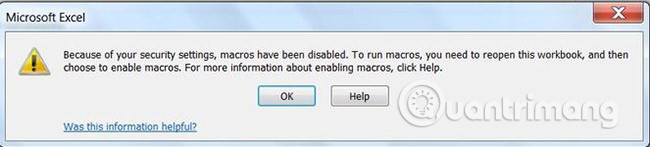
Dit moet u doen als het bovenstaande foutbericht verschijnt tijdens het openen van een bestand met macro's (XLS, XSLM, XLSB):
1. Klik op het tabblad Bestand (het tabblad linksboven in het Excel-venster).
2. Klik op de knop Excel-opties.
3. Klik in het linkermenu op Vertrouwenscentrum .
4. Klik in het rechtervenster op Instellingen voor het Vertrouwenscentrum .
5. Klik in het nieuw geopende venster in het linkermenu op Macro-instellingen .
6. Selecteer Alle macro's inschakelen .
7. Klik op OK.
8. Klik nogmaals op OK .
9. Sluit alle Office-toepassingen en start Excel opnieuw op.

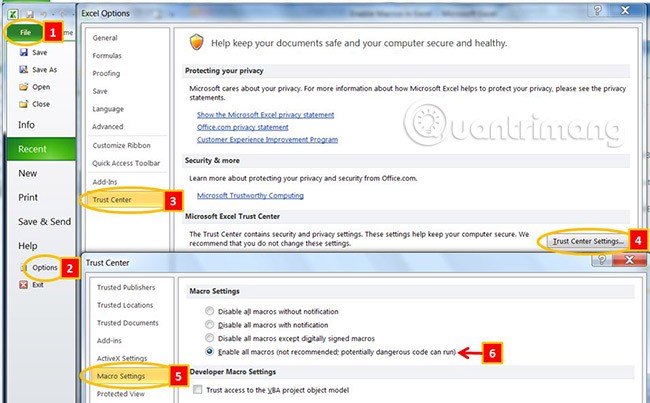
Om macro's in Excel 2010 in te schakelen, volgt u deze instructies:
1. Klik op het tabblad Bestand (het tabblad linksboven in het venster).
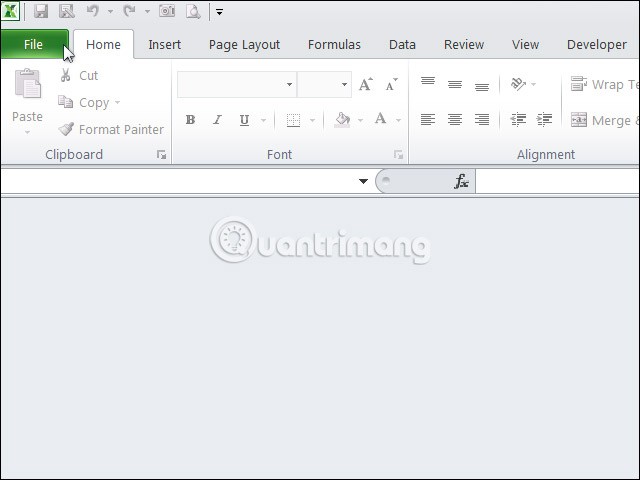
2. Klik op de knop Excel-opties.
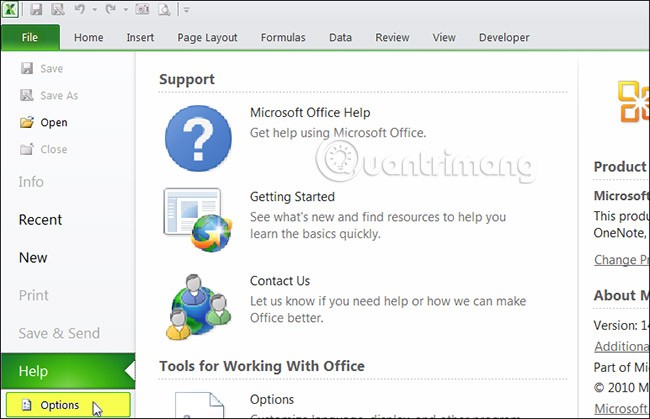
3. Klik in het linkermenu op Vertrouwenscentrum .
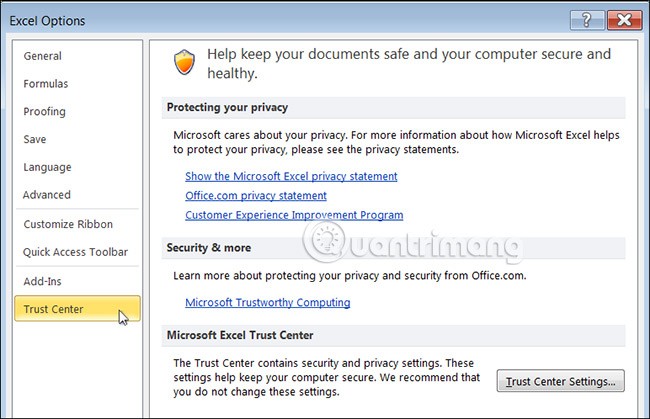
4. Klik in het rechtervenster op Instellingen voor het Vertrouwenscentrum .
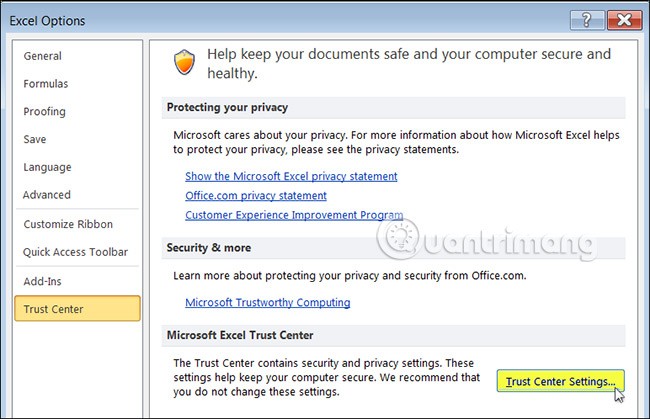
5. Klik in het nieuw geopende venster in het linkermenu op Macro-instellingen .
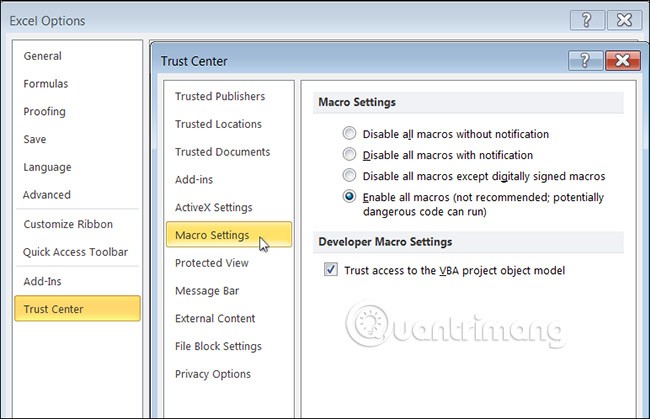
6. Selecteer de optie Alle macro's inschakelen (niet aanbevolen, omdat er gevaarlijke code kan worden uitgevoerd) .
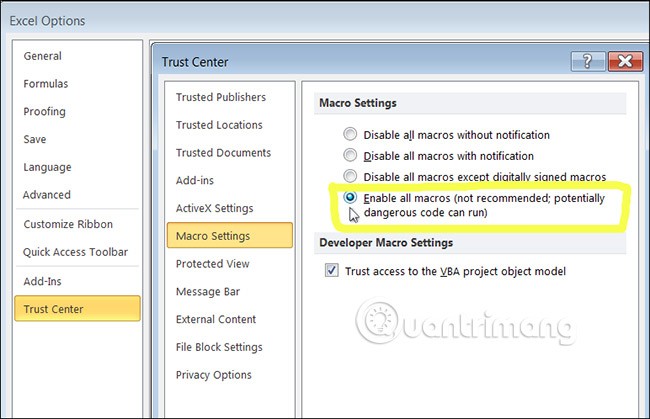
Klik op de Office- knop (de knop linksboven in het venster) en volg dezelfde procedure als hierboven.
Als u ervan uitgaat dat u nooit macro's zult gebruiken en ze wilt uitschakelen, kunt u deze optie selecteren. De volgende keer dat u een Excel-werkmap met ingeschakelde macro's opent, ziet u geen meldingen over de macro.
U kunt echter nog steeds de Visual Basic-editor openen en de code inspecteren. Maar de macro's in het bestand staan allemaal in de ontwerpmodus.

Wanneer u op de knop F5op uw toetsenbord drukt of op de knop Run Sub op de werkbalk klikt, ziet u informatie zoals in deze afbeelding.
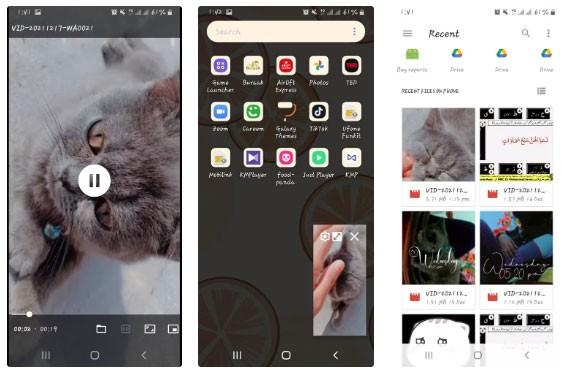
De macro's in dit bestand zijn allemaal uitgeschakeld. U kunt ze dus niet uitvoeren. Dit is het effect van de eerste optie in de macro-instellingen.
Standaard selecteert Excel deze optie voor macro-instellingen. Het verschil tussen deze optie en de vorige is de melding. Als u deze optie kiest, ziet u een beveiligingswaarschuwing wanneer u een werkmap met macro's opent. Er is ook een knop 'Inhoud inschakelen' .

Als u de Visual Basic-editor rechtstreeks opent en de macro uitvoert, ziet u opnieuw de informatie dat macro's zijn uitgeschakeld. Maar nu weet u zeker dat de macro veilig is en dat u het bestand opnieuw kunt openen. Klik vervolgens op de knop Inhoud inschakelen onder Beveiligingswaarschuwing. Daarom zijn de macro's in dit macro-ondersteuningsbestand beschikbaar. De volgende keer dat u het bestand opent, krijgt u deze waarschuwing niet meer te zien. Excel is slim genoeg om uw handelingen vast te leggen en te onthouden dat dit bestand veilig is.
Dit is de derde optie. Deze optie spreekt voor zich. Wanneer u deze optie selecteert, worden alle macro's uitgeschakeld. Er bestaan echter wel bepaalde macro's en deze hebben een digitale handtekening. Deze macro's worden als veilig beschouwd. Met deze optie kunt u digitaal ondertekende macro's op uw computer uitvoeren.
Succes!
Zie ook:
Fout #SPILL! in Excel komt veel voor en is vrij eenvoudig op te lossen. Zo los je #SPILL op! fout. eenvoudig in Excel.
Als u regelmatig met datasets in Excel werkt, weet u hoe belangrijk het is om snel de informatie te kunnen vinden die u nodig hebt.
Op het eerste gezicht lijken Excel-selectievakjes een heel eenvoudige functie. Dat is waarschijnlijk de reden dat ze vaak over het hoofd worden gezien.
Veel mensen hebben veel verschillende projectmanagementtools geprobeerd, maar komen toch steeds weer terug bij Excel voor hun projectmanagement. Hoewel het misschien niet voor iedereen geschikt is, is het een eenvoudige en toch effectieve oplossing die je al kent.
Microsoft heeft onlangs de prijs van zijn Microsoft 365-abonnement verhoogd en rechtvaardigt de verandering door meer AI-ervaringen aan de service toe te voegen.
Er zijn verschillende manieren in Excel om decimalen te verwijderen en numerieke waarden in te korten. In dit artikel legt Quantrimang.com uit hoe u de TRUNC-functie gebruikt en wat deze functie onderscheidt van andere technieken.
De somfunctie bij het filteren van gegevens is erg belangrijk voor Microsoft Excel-gebruikers. In dit artikel wordt samengevat hoe u totalen in Excel kunt filteren en berekenen met behulp van Subtotaal.
Met Airtable kunt u eenvoudig relationele databases maken en delen. Exporteer uw Airtable-gegevens naar Google Sheets of Excel om te profiteren van de voordelen van geavanceerde grafieken en datavisualisatie.
Benieuwd hoe ChatGPT uw Excel-ervaring kan verbeteren? Bekijk dan hieronder de tips voor het gebruik van ChatGPT in Excel.
De functie WERKDAG in Microsoft Excel is een datum- en tijdgerelateerde functie. Het doel ervan is om de datum vóór en na het opgegeven aantal werkdagen te retourneren. Weekenden en als feestdagen aangemerkte dagen worden niet als werkdagen beschouwd.
Trang ZDNet werkt met Microsoft met een verbinding met Office of met Gemini.
Een tijdlang lokte Google Sheets mensen weg van Excel. Maar velen zijn teruggekomen toen ze beseften dat Google Sheets lang niet zo goed is als Excel.
Met de functie TREND kunt u trends in Excel berekenen en visualiseren. Hier leest u hoe u de TREND-functie in Microsoft Excel gebruikt.
In dit artikel leggen we je uit hoe je weer toegang krijgt tot je harde schijf als deze kapot is. Laten we het artikel volgen!
Op het eerste gezicht lijken AirPods op alle andere echt draadloze oordopjes. Maar dat veranderde allemaal toen een paar onbekende functies werden ontdekt.
Apple heeft iOS 26 geïntroduceerd: een grote update met een gloednieuw matglasontwerp, slimmere ervaringen en verbeteringen aan bekende apps.
Studenten hebben een specifiek type laptop nodig voor hun studie. Deze moet niet alleen krachtig genoeg zijn om goed te presteren in hun studierichting, maar ook compact en licht genoeg om de hele dag mee te nemen.
Het toevoegen van een printer aan Windows 10 is eenvoudig, hoewel het proces voor bekabelde apparaten anders is dan voor draadloze apparaten.
Zoals u weet, is RAM een zeer belangrijk hardwareonderdeel van een computer. Het fungeert als geheugen voor de verwerking van gegevens en is de factor die de snelheid van een laptop of pc bepaalt. In het onderstaande artikel laat WebTech360 u zien hoe u met behulp van software in Windows RAM-fouten kunt opsporen.
Smart-tv's hebben de wereld veroverd. Dankzij zoveel geweldige functies en internetverbinding heeft technologie de manier waarop we televisiekijken veranderd.
Koelkasten zijn vertrouwde apparaten in huishoudens. Koelkasten hebben meestal twee compartimenten. Het koelvak is ruim en heeft verlichting die automatisch aangaat wanneer de gebruiker het vak opent. Het vriesvak is smal en heeft geen verlichting.
Wi-Fi-netwerken worden niet alleen beïnvloed door routers, bandbreedte en interferentie, maar er zijn een aantal slimme manieren om uw netwerk te versterken.
Als u terug wilt naar de stabiele iOS 16 op uw telefoon, vindt u hier de basisgids voor het verwijderen van iOS 17 en downgraden van iOS 17 naar 16.
Yoghurt is een heerlijk voedingsmiddel. Is het goed om elke dag yoghurt te eten? Hoe verandert je lichaam als je elke dag yoghurt eet? Laten we het samen ontdekken!
In dit artikel worden de meest voedzame rijstsoorten besproken en hoe u de gezondheidsvoordelen van de rijst die u kiest, optimaal kunt benutten.
Een slaapschema en bedtijdroutine opstellen, uw wekker verzetten en uw dieet aanpassen zijn enkele maatregelen die u kunnen helpen om beter te slapen en 's ochtends op tijd wakker te worden.
Huren alstublieft! Landlord Sim is een simulatiespel voor mobiel op iOS en Android. Je speelt als verhuurder van een appartementencomplex en begint met het verhuren van een appartement. Je doel is om het interieur van je appartement te verbeteren en het gereed te maken voor huurders.
Ontvang de Roblox-gamecode voor Bathroom Tower Defense en wissel deze in voor geweldige beloningen. Ze helpen je bij het upgraden of ontgrendelen van torens met hogere schade.


























